Not: Bu makale, işlevini tamamlamıştır ve kısa süre sonra devre dışı bırakılacaktır. "Sayfa bulunamadı" uyarılarını engellemek amacıyla, bu soruna neden olduğunu bildiğimiz bağlantıları kaldırıyoruz. Bu sayfaya bağlantı oluşturduysanız, lütfen bunları kaldırarak kesintisiz bağlantı deneyimi sunulmasına yardımcı olun.
Bu yönergeler, SharePoint Ekip Sitenizden eski uygulama kutucuklarını kaldırmanıza yardımcı olur. Bu kutucukları kaldırmak için yönetici oturumu açmanız gerekir.
-
Okul e-posta adresiniz ve parolanızla Office.com’da oturum açın.
-
Yönetici’yi ve sonra SharePoint’i seçin.
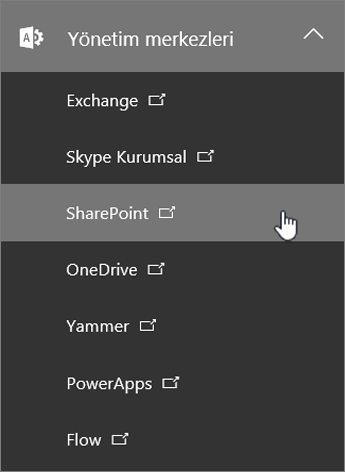
-
Ayarlar’ı ve ardından gösterilmesini istemediğiniz tüm uygulamalar için Gizle’yi seçin.
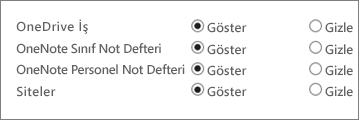
Ekip Sitesi uygulamalarınızda artık yalnızca Sınıf veya Personel Not Defteri’nin en yeni sürümü gösteriliyor olmalıdır.










